Samsung LT-P326W User Manual (user Manual) (ver.1.0) (Spanish) - Page 49
Mi Ctrl de Color
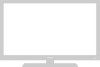 |
View all Samsung LT-P326W manuals
Add to My Manuals
Save this manual to your list of manuals |
Page 49 highlights
CARACTERÍSTICAS ESPECIALES Mi Ctrl de Color Mi Ctrl de Color permite que los usuarios ajusten los colores según sus preferencias,ajustando Azul, Verde y Rosa usando la configuración predefinida (Azul, Verde, Rosa, Normal y Favorito)sin afectar a otros colores de la pantalla. Control fácil 1 Pulse el botón MENU para visualizar el menú. Pulse los botones ARRIBA/ABAJO para seleccionar "Imagen" y, después, pulse el botón ENTER . Pulse los botones ARRIBA/ABAJO para seleccionar "Mi Ctrl de Color" y, después, pulse el botón ENTER . 2 Pulse los botones ARRIBA/ABAJO para seleccionar "Control fácil" y, después, pulse el botón ENTER . Esta función no está activa cuando la fuente está en modo PC, DNIe está desactivado(off) o PIP está activado(on). 3 Pulse los botones ARRIBA/ABAJO para seleccionar entre las distintas configuraciones de imagen y, después, pulse ENTER . La imagen original (antes del ajuste) se muestra en el lado izquierdo, mientras el modo seleccionado se muestra en el derecho. • Las fuentes se muestran en el orden siguiente : Azul - Verde - Rosa - Normal - Favorito Español-44















